之前的文章中搬瓦工中文网介绍过《Linux Ubuntu 20.04 LTS 一键安装 Python3 不同版本的方法》,其实直接在 Ubuntu 等系统下安装 Python 是可行的并且也不难,但是管理起来不方便。最方便的还是安装虚拟环境,然后在虚拟环境中配置 Python 所需的依赖包,这样最方便,有不同的用途就使用不同的虚拟环境并进行切换即可。而 Anaconda 就是一个非常好用的工具。Anaconda 是一个免费开源的 Python 和 R 语言的发行版本,用于计算科学,Anaconda 致力于简化包管理和部署。Anaconda 的包使用软件包管理系统 Conda 进行管理。Anaconda 包含了 conda、Python 在内的超过 180 个科学包及其依赖项。使用 Anaconda 可以方便的管理 Python 版本以及方便的安装各种 Python 包。
一、Anaconda 下载地址
可以直接前往 Anaconda 官网进行下载,下载地址:
https://www.anaconda.com/products/individual
拖到页面最下方即可看到所有平台对应的下载地址,我们选择 Linux 版本的 Python 3.7,复制下载链接。
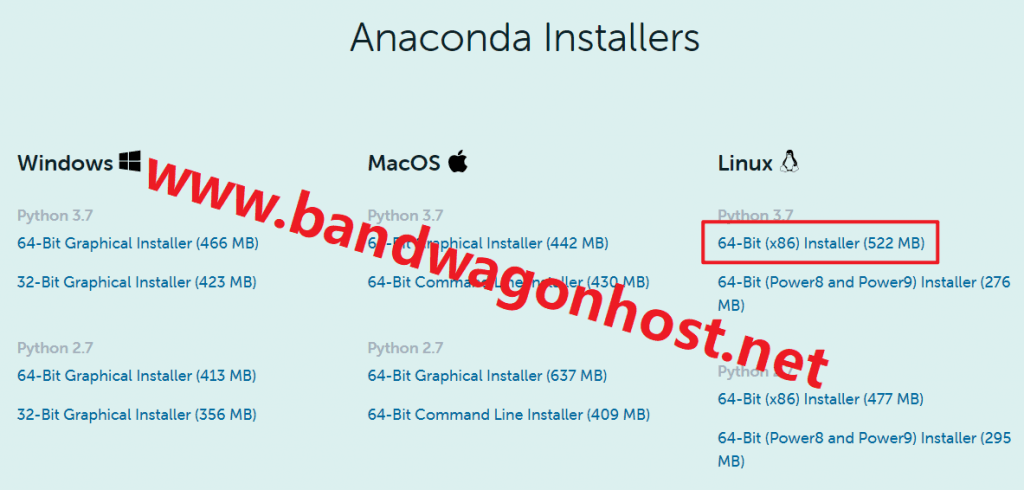
然后登录到 VPS 上面(搬瓦工VPS/Bandwagonhost 基础教程 – 新手拿到VPS后如何登录SSH),输入下面的命令:
wget https://repo.anaconda.com/archive/Anaconda3-2020.02-Linux-x86_64.sh
记得把上面的下载链接换成最新的下载地址。
二、Anaconda 安装步骤
1、输入下面命令开始安装(还是在刚刚的下载目录):
sh Anaconda*
2、按照提示,我们直接回车继续安装。
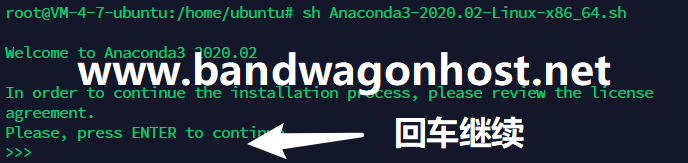
3、然后会提示我们是否接受条款,输入 yes 回车后继续。

4、接下来需要输入安装位置,一般建议默认即可,如果需要改的话,需要输入绝对路径。
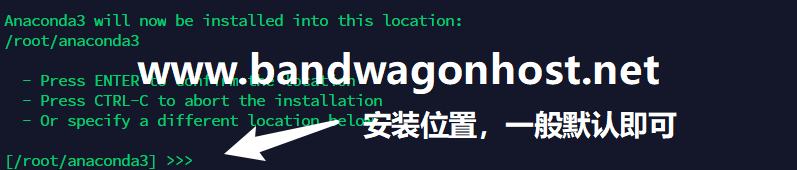
5、之后提示我们是否需要每次登录 SSH 都默认开启 Anaconda 的虚拟环境,我这里选择了是。
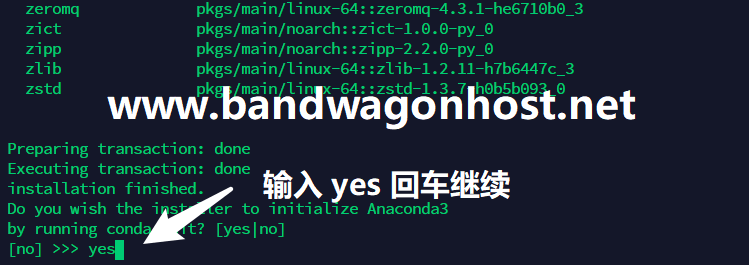
6、可以看到已经安装成功,我们重新打开一个终端窗口就可以生效了,也就是重新连接一下 SSH 就行。
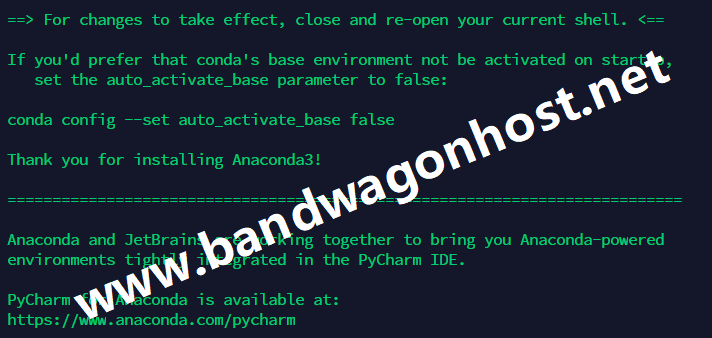
7、重新登录 SSH 之后,可以看到命令行最前面有个 (base) 的提示,说明已经启用了 Anaconda 的虚拟环境。我们输入 python 命令进入 Python 交互行后也可以看到 Anaconda 的字样。至此就是已经安装成功了。
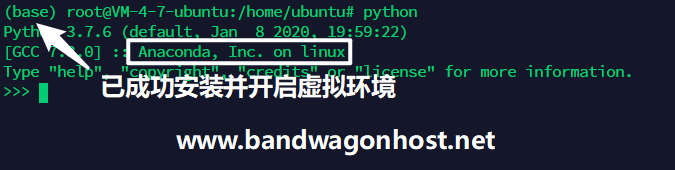
三、Anaconda 简单管理
1、查看版本:
conda --version2、更新版本:
conda update conda3、查看帮助:
conda --help四、Anaconda 使用方法
1、创建环境:
conda create --name <env_name> <package_names>比如:
conda create --name python3-env python=3.7
会创建一个名为 python3-env 的环境,其中 Python 版本为 3.7
2、切换环境:
source activate <env_name>3、退出环境:
source deactivate4、显示所有环境:
conda info --envs5、复制环境:
conda create --name <new_env_name> --clone <copied_env_name>6、删除环境:
conda remove --name <env_name> --all五、Anaconda 包管理方法
1、搜索包:
conda search <text>2、查看已安装包:
conda list3、安装包:
conda install --name <env_name> <package_name>上面的命令可以指定某个环境,或者在当前环境中安装:
conda install <package_name>4、使用 pip 管理
此外,当然也可以使用 pip 进行包管理:
pip install <package_name>以上就是一些简单的 Anaconda 使用方法,参考文章:https://zhuanlan.zhihu.com/p/32925500
六、搬瓦工新手教程和优惠
如果你已经迫不及待想尝试 Anaconda,不妨顺手买上一台搬瓦工最新的 CN2 GIA-E 套餐。
搬瓦工新手教程,简单整理如下:
- 搬瓦工新手入门:《搬瓦工新手入门完全指南:方案推荐、机房选择、优惠码和购买教程》
- 搬瓦工购买教程:《2020 年最新搬瓦工购买教程和支付宝支付教程》
- 搬瓦工优惠码:BWHCGLUKKB
- 搬瓦工补货通知:《欢迎订阅搬瓦工补货通知(补货提醒)/ 加入搬瓦工交流群》
- 搬瓦工方案推荐:《搬瓦工高性价比 VPS 推荐:目前哪款方案最值得买?》
- 搬瓦工有货方案:《搬瓦工目前可购买便宜方案整理》
- 搬瓦工演示站点:《搬瓦工演示站点汇总(SpeedTest 速度测试 + LookingGlass 路由测试)》
- 搬瓦工测试 IP:《搬瓦工所有数据中心测试 IP》
- 搬瓦工测评汇总:《搬瓦工所有机房数据中心速度、性能、延迟等测评信息汇总》
- 搬瓦工 KiwiVM:《搬瓦工 BandwagonHost KiwiVM 面板后台功能整理和使用教程》
搬瓦工推荐方案:
| 方案 | 内存 | CPU | 硬盘 | 流量/月 | 带宽 | 推荐机房 | 价格 | 购买 |
|---|---|---|---|---|---|---|---|---|
| KVM (最便宜) | 1GB | 2核 | 20GB | 1TB | 1Gbps | DC2 AO DC8 ZNET | $49.99/年 | 购买 |
| KVM | 2GB | 3核 | 40GB | 2TB | 1Gbps | $52.99/半年 $99.99/年 | 购买 | |
| CN2 GIA-E (最推荐) | 1GB | 2核 | 20GB | 1TB | 2.5Gbps | 美国 DC6 CN2 GIA-E 美国 DC9 CN2 GIA 日本软银 JPOS_1 荷兰 EUNL_9 美国圣何塞 CN2 GIA 加拿大 CN2 GIA | $49.99/季度 $169.99/年 | 购买 |
| CN2 GIA-E | 2GB | 3核 | 40GB | 2TB | 2.5Gbps | $89.99/季度 $299.99/年 | 购买 | |
| HK (高端首选) | 2GB | 2核 | 40GB | 0.5TB | 1Gbps | 中国香港 CN2 GIA 日本东京 CN2 GIA 日本大阪 CN2 GIA 新加坡 CN2 GIA | $89.99/月 $899.99/年 | 购买 |
| HK | 4GB | 4核 | 80GB | 1TB | 1Gbps | $155.99/月 $1559.99/年 | 购买 | |
| OSAKA | 2GB | 2核 | 40GB | 0.5TB | 1.5Gbps | 日本大阪 CN2 GIA | $49.99/月 $499.99/年 | 购买 |
| OSAKA | 4GB | 4核 | 80GB | 1TB | 1.5Gbps | $86.99/月 $869.99/年 | 购买 | |
| 搬瓦工优惠码:暂无 | 搬瓦工购买教程:《2026 年最新搬瓦工购买教程和支付宝支付教程》 | |||||||
未经允许不得转载:Bandwagonhost中文网 » Linux Ubuntu 安装 Anaconda 并使用 Python 虚拟环境教程
 Bandwagonhost中文网
Bandwagonhost中文网

